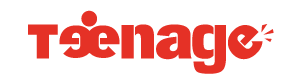Bạn đang xem bài viết Apple Pay là gì? Cách thêm thẻ và thanh toán Apple Pay tại Việt Nam tại casiofx.vn bạn có thể truy cập nhanh thông tin cần thiết tại phần mục lục bài viết phía dưới.
Apple Pay là dịch vụ thanh toán do Apple phát triển, cho phép người dùng thực hiện các giao dịch mua sắm trực tuyến và tại cửa hàng thông qua iPhone và Apple Watch. Hãy cùng casiofx.vn tìm hiểu Apple Pay là gì, cách thêm thẻ vào Apple Pay và cách sử dụng Apple Pay tại việt Nam nhé!
Apple Pay là gì?
Apple Pay là một giải pháp thanh toán tiện lợi và an toàn được phát triển bởi Apple. Được tích hợp trên hầu hết các thiết bị nhà Táo, dịch vụ này cho phép người dùng thêm thông tin thẻ thanh toán và thực hiện các giao dịch mua sắm trực tuyến và tại cửa hàng một cách dễ dàng.
Apple Pay ra mắt vào tháng 10 năm 2014 tại Hoa Kỳ và đã nhanh chóng có mặt tại nhiều quốc gia. Từ một dịch vụ trên iPhone và Apple Watch, Apple Pay đã không ngừng phát triển và hỗ trợ cả iPad và các dòng MacBook mới mang lại tiện ích và an toàn cho người dùng trong việc quản lý tài chính.
-730x410.jpg)
Apple Pay ra mắt tạo ra một bước đột phá trong lĩnh vực thanh toán di động
Apple Pay hoạt động như thế nào?
Khi thanh toán tại các cửa hàng có hỗ trợ Apple Pay. Bạn chỉ cần mở ứng dụng Ví (Wallet) trên iPhone hoặc Apple Watch, sau đó chạm thiết bị vào máy POS có hỗ trợ NFC. Bạn có thể xác nhận giao dịch bằng cách sử dụng Touch ID, Face ID hoặcmã PIN.
Khi thanh toán trên các ứng dụng hoặc trang web hỗ trợ Apple Pay, thông tin giao hàng sẽ tự động được điền dựa trên thông tin thẻ tín dụng hoặc thẻ ghi nợ đã được liên kết với Ví. Điều đáng chú ý là Apple không tính phí sử dụng Apple Pay cho cả việc thanh toán tại cửa hàng lẫn thanh toán trực tuyến trên trang web hay ứng dụng.
-730x410.jpg)
Việc sử dụng Apple Pay làm cho việc thanh toán trở nên tiện lợi hơn bao giờ hết
Có sử dụng Apple Pay tại Việt Nam được không?
Khi nào Apple Pay có ở Việt Nam?
Apple Pay chính thức có mặt tại Việt Nam từ ngày 8/8/2023 mang đến trải nghiệm thanh toán tiện lợi và an toàn cho người dùng tại quốc gia hình chữ S. Việc ra mắt tại Việt Nam chắc chắn sẽ tiếp tục thúc đẩy sự phổ biến của dịch vụ thanh toán di động này, mang đến sự tiện lợi trong việc thực hiện các giao dịch tài chính hàng ngày.
Apple Pay đã có mặt trên 80 quốc gia và lãnh thổ trên toàn cầu. Tại châu Á, dịch vụ này đã nhanh chóng xuất hiện tại các thị trường quan trọng như Singapore, Đài Loan, Nhật Bản, Hồng Kông và Trung Quốc. Đồng thời, Apple Pay cũng đã nhận được sự chào đón từ nhiều quốc gia châu Mỹ và châu Âu.
-730x410.jpg)
Apple Pay đã xuất hiện ở 80 quốc gia và các vùng lãnh thổ trên toàn cầu
Apple Pay hỗ trợ ngân hàng nào?
Các ngân hàng như Vietcombank, Sacombank, Techcombank, VPBank, MBBank,… đã tích hợp tính năng thanh toán thông qua Apple Pay giúp cho người dùng có thêm nhiều lựa chọn để thực hiện giao dịch. Nhờ vào sự hỗ trợ của các ngân hàng này, việc thực hiện giao dịch qua Apple Pay tại Việt Nam sẽ trở thành một lựa chọn hấp dẫn và tiện lợi.
-730x410.jpg)
Các ngân hàng lớn tại Việt Nam đã hỗ trợ thanh toán thông qua Apple Pay
Apple Pay dùng được trên các thiết bị nào?
| Các dòng sản phẩm | Phân loại từng dòng sản phẩm |
| iPhone |
|
| iPad |
|
| Apple Watch | Các dòng từ Apple Watch Series 4 trở lên |
| Mac và MacBook | Các dòng có Touch Bar |
Cách thêm thẻ vào Apple Pay
Tiêu chí cần có để sử dụng được Apple Pay:
- Bạn phải sử dụng sản phẩm của Apple chạy hệ điều hành phiên bản mới nhất.
- Vùng lãnh thổ hoặc quốc gia nơi bạn sinh sống có hỗ trợ Apple Pay.
- Bạn có Apple ID đã đăng nhập iCloud.
- Bạn phải sở hữu thẻ ngân hàng có hỗ trợ Apple Pay.
Thêm thẻ vào Apple Pay trên iPhone
Bước 1: Bạn mở ứng dụng Ví (Wallet) trên iPhone và chọn nút thêm.
-730x410.jpg)
Mở ứng dụng Ví trên iPhone và chọn vào nút Thêm
Bước 2: Bạn chọn các thẻ ngân hàng khả dụng sau đó nhấn Tiếp tục.
-730x410.jpg)
Chọn các thẻ ngân hàng khả dụng
Bước 3: Bạn có thể quét thẻ bằng cách đặt thẻ vào khung Thêm thẻ (Add Card) và sử dụng máy ảnh iPhone.
Hoặc bạn có thể chọn Nhập thông tin chi tiết thẻ một cách thủ công (Enter Card Details Manually).
-730x410.jpg)
Nhập thông tin chi tiết của thẻ
Bước 4: Bạn chọn Chấp nhận Điều Khoản & Điều Kiện.
-730x410.jpg)
Chấp nhận Điều Khoản & Điều Kiện để có thể sử dụng Apple Pay
Bước 5: Sau khi hoàn thành việc xác nhận thẻ, bạn chọn Tiếp tục (Continue) để bắt đầu sử dụng Apple Pay.
-730x410.jpg)
Chọn Tiếp tục để hoàn tất quá trình xác nhận thẻ
Bước 6: Bạn có thể thanh toán bằng cách chạm 2 lần vào nút nguồn và nhập mật khẩu/FaceID để thanh toán.
-730x410.jpg)
Hoàn tất quá trình thêm thẻ
Thêm thẻ Apple Pay trên iPad
Bước 1: Bạn mở Cài đặt (Settings) trên iPad > Chọn Ví & Apple Pay (Wallet & Apple Pay).
-730x410.jpg)
Mở ứng dụng Ví & Apple Pay trên iPad
Bước 2: Bạn chọn Tiếp theo (Next).
Bạn có thể quét thẻ bằng cách đặt thẻ vào khung Thêm thẻ (Add Card) và cho phép sử dụng máy ảnh iPad hoặc ấn Nhập thông tin chi tiết thẻthủ công(Enter Card Details Manually).
-730x410.jpg)
Nhập thông tin chi tiết của thẻ
Bước 3: Tiếp theo ngân hàng sẽ tiến hành xác nhận thông tin thẻ của bạn. Sau đó bạn chọn Tiếp theo (Next) để có thể sử dụng Apple Pay.
-730x410.jpg)
Hoàn thành các thông tin xác nhận và chọn Tiếp theo (Next) để có thể sử dụng Apple Pay
Thêm thẻ Apple Pay trên Apple Watch
Bước 1: Bạn truy cập ứng dụng Ví trên Apple Watch và chọn Thêm thẻ.
-730x410.jpg)
Thêm thẻ vào ứng dụng Ví
Bước 2: Bạn chọn Thẻ ghi nợ hoặc thẻ tín dụng và chọn Tiếp tục để sang bước tiếp theo.
-730x410.jpg)
Chọn thẻ thanh toán tùy thuộc vào mục đích sử dụng
Bước 3: Bạn nhập thông tin hiển thị trên màn hình Apple Watch và chọn Tiếp tục rồi nhập tiếp ngày hết hạn của thẻ và mã bảo mật. Cuối cùng chọn Thêm thẻ để hoàn tất.
-730x410.jpg)
Nhập các thông tin thẻ để hoàn tất quá trình đăng ký
Bước 4: Bạn có thể thanh toán bằng cách nhấn 2 lần vào nút nguồn và để Apple Watch gần máy thanh toán.
-730x410.jpg)
Giữ màn hình Apple Watch của bạn gần đầu đọc để thanh toán
Thêm thẻ Apple Pay trên MacBook
Đối với các dòng iMac hoặc MacBook có Touch Bar. Các bước thêm thẻ vào Apple Pay như sau:
Bước 1: Bạn mở System Preferences (Tùy chỉnh hệ thống) trên Mac hoặc MacBook > Chọn ứng dụng Wallet & Apple Pay.
-730x410.jpg)
Mở Wallet & Apple Pay bằng System Preferences (Tùy chỉnh hệ thống)
Bước 2: Bạn chọn Add Card (Thêm thẻ) > Nhập đầy đủ và chính xác thông tin thẻ của bạn.
-730x410.jpg)
Chọn Thêm thẻ và nhập các thông tin của thẻ
Bước 3: Ngân hàng sẽ tiến hành xác nhận thông tin thẻ sau đó bạn ấn Next để kết thúc việc cài đặt.
-730x410.jpg)
Giao diên thanh toán Apple Pay trên máy Mac và MacBook
Trường hợp bạn muốn sử dụng Apple Pay để thanh toán những máy Mac hoặc MacBook không có Touch Bar, bạn có thể làm như hướng dẫn:
Bước 1: Bạn mở Settings (Cài đặt) trên iPhone > Chọn Wallet & Apple Pay.
-730x410.jpg)
Có thể thanh toán thông qua máy Mac hoặc MacBook không có Touch Bar
Bước 2: Bạn bật Allow Payments on Mac (Cho phép thanh toán trên Mac) sang màu xanh để có thể sử dụng dịch vụ thanh toán trên máy tính của bạn.
-730x410.jpg)
Bật Allow Payments on Mac để có thể sử dụng dịch vụ thanh toán trên máy tính
Cách thanh toán Apple Pay tại Việt Nam
Thanh toán Apple Pay trên iPhone
Bước 1: Trong trường hợp sử dụng thẻ mặc định, nếu iPhone của bạn có Face ID bạn nhấp đúp vào nút sườn và xác thực bằng Face ID hoặc nhập mật khẩu để mở Apple Wallet. Nếu iPhone của bạn có Touch ID, bạn nhấp đúp vào nút Home.
Trong trường hợp sử dụng thẻ khác, bạn nhấn vào thẻ mặc định của bạn để xem các thẻ khác mà bạn đã thêm vào sau đó chọn thẻ mới và xác thực như yêu cầu.
-730x410.jpg)
Chọn loại thẻ thanh toán tùy thuộc vào mục đích sử dụng của bạn
Bước 2: Để thanh toán, bạn hãy xác thực bằng Face ID hoặc Touch ID và đặt phần trên cùng của iPhone gần đầu đọc không tiếp xúc cho đến khi giao dịch hoàn tất và thông báo xuất hiện trên màn hình.
-730x410.jpg)
Thực hiện thanh toán trên Apple Pay
Thanh toán Apple Pay trên Apple Watch
Bước 1: Bạn nhấp đúp vào nút bên của Apple Watch.
-730x410.jpg)
Tiến hành thanh toán bằng cách nhấp đúp vào nút bên của Apple Watch
Bước 2: Thẻ mặc định của bạn sẽ tự động hiển thị trên màn hình. Nếu bạn muốn sử dụng một thẻ khác, hãy cuộn xuống để chọn thẻ đó.
-730x410.jpg)
Lựa chọn thẻ thanh toán phù hợp
Bước 3: Để thực hiện thanh toán, bạn cần giữ màn hình của Apple Watch gần đầu đọc không tiếp xúc cho đến khi bạn cảm thấy một chạm nhẹ và nghe thấy tiếng bíp để xác nhận giao dịch thành công.
-730x410.jpg)
Giữ màn hình của Apple Watch gần đầu đọc trong quá trình thanh toán
Cách thanh toán bằng Apple Pay trong ứng dụng và các trang web có hỗ trợ Apple Pay
Bước 1: Trong trình duyệt Safari hoặc trong bất kỳ ứng dụng nào có hỗ trợ phương thức thanh toán Apple Pay, bạn chọn nút Apple Pay hoặc chọn Apple Pay làm phương thức thanh toán của bạn.
-730x410.jpg)
Chọn phương thức thanh toán Apple Pay trên trình duyệt Safari
Bước 2: Nếu bạn muốn sử dụng một thẻ khác hãy nhấn vào nút Tiếp theo hoặc nút Menu Mở rộng bên cạnh thẻ mặc định của bạn để chọn thẻ khác.
-730x410.jpg)
Chọn thẻ thanh toán phù hợp với nhu cầu sử dụng của bạn
Bước 3: Bạn sẽ được yêu cầu nhập thông tin thanh toán, thông tin vận chuyển và thông tin liên hệ của bạn. Apple Pay sẽ lưu trữ thông tin này do đó bạn sẽ không cần phải nhập lại các thông tin này trong lần thanh toán tiếp theo.
-730x410.jpg)
Nhập thông tin thanh toán, thông tin vận chuyển và thông tin liên hệ của bạn
Bước 4:
- Nếu bạn đang sử dụng iPhone hoặc iPad có Face ID bạn nhấp đúp vào nút sườn hai lần và sau đó sử dụng Face ID hoặc nhập mật khẩu để xác nhận thanh toán.
- Nếu bạn đang sử dụng iPhone hoặc iPadkhông cóFace ID bạn cần sử dụng Touch ID hoặc nhập mật khẩu của bạn để xác nhận thanh toán.
- Nếu bạn đang sử dụng Apple Watch bạn nhấp đúp vào nút bên hai lần để xác nhận thanh toán.
- Nếu bạn đang sử dụng máy Maccó Touch ID bạn hãy làm theo hướng dẫn trên Touch Bar và đặt ngón tay lên Touch ID. Trường hợp Touch ID không được kích hoạt, hãy chạm vào biểu tượng Apple Pay trên Touch Bar và làm theo hướng dẫn trên màn hình.
- Nếu bạn đang sử dụng máy Mackhông cóTouch ID bạn hãy xác nhận thanh toán trên iPhone hoặc Apple Watch đã được kết nối qua Bluetooth.
-730x410.jpg)
Xác thực thông qua các sản phẩm Apple để hoàn tất thanh toán
Bước 5: Khi thanh toán thành công, bạn sẽ thấy màn hình hiển thị thông báo.
-730x410.jpg)
Màn hình hiển thị thông báo khi thanh toán thành công
Apple Pay có an toàn không?
Apple không lưu lại thông tin giao dịch cũng như các thông tin liên quan đến thẻ ngân hàng của người dùng nên bạn hoàn toàn có thể tin tưởng ứng dụng này.
Có thể nói Apple đã rất khôn khéo kết hợp đồng thời nhiều yếu tố bảo mật lại với nhau để thực hiện một giao dịch, nếu bạn vô tình làm mất điện thoại thì có thể dùng Find My Phone để khóa máy lại, hoặc nếu có lấy được thì cũng cần phải có Touch ID mới có thể thanh toán thành công.

Bạn có thể yên tâm sử dụng Apple Pay trong các giao dịch tài chính hằng ngày
casiofx.vn hỗ trợ Apple Pay chính thức tại Việt Nam
casiofx.vn tự hào là một trong những đơn vị đầu tiên hỗ trợ thanh toán qua Apple Pay chính thức tại Việt Nam. Sự kết hợp giữa dịch vụ tiên tiến của Apple và sự uy tín của casiofx.vn sẽ mang đến trải nghiệm thanh toán dễ dàng, an toàn và nhanh chóng cho khách hàng.
-730x410.jpg)
casiofx.vn hỗ trợ thanh toán thông qua Apple Pay sớm nhất tại Việt Nam
- 14+ cách tăng dung lượng iPhone hiệu quả và dễ thực hiện
- Cách hạ iOS 16 xuống iOS 15 an toàn cho dữ liệu của bạn
- iPhone không nhận sạc: 6 nguyên nhân và 6 cách khắc phục hiệu quả
- Thẻ Mastercard là gì? Khác gì so với thẻ VISA và sử dụng ở đâu?
Vậy là casiofx.vn đã chia sẻ đến bạn những thông tin chuẩn xác nhất về dịch vụ thanh toán Apple Pay. Nếu bạn có bất kì thắc mắc nào hãy bình luận để được các nhân viên hỗ trợ sớm nhất nhé!
Cảm ơn bạn đã xem bài viết Apple Pay là gì? Cách thêm thẻ và thanh toán Apple Pay tại Việt Nam tại casiofx.vn bạn có thể bình luận, xem thêm các bài viết liên quan ở phía dưới và mong rằng sẽ giúp ích cho bạn những thông tin thú vị.